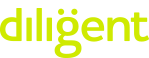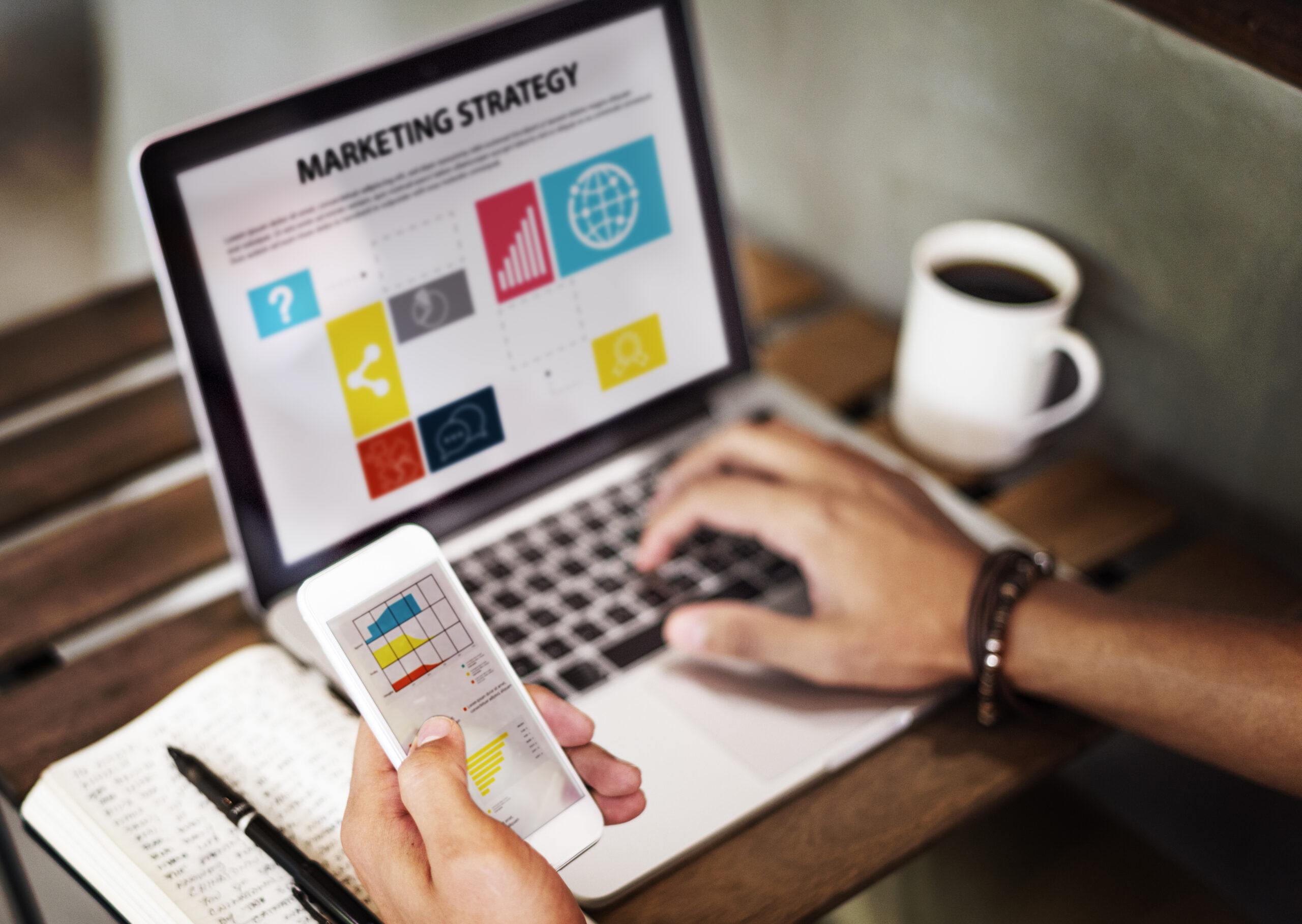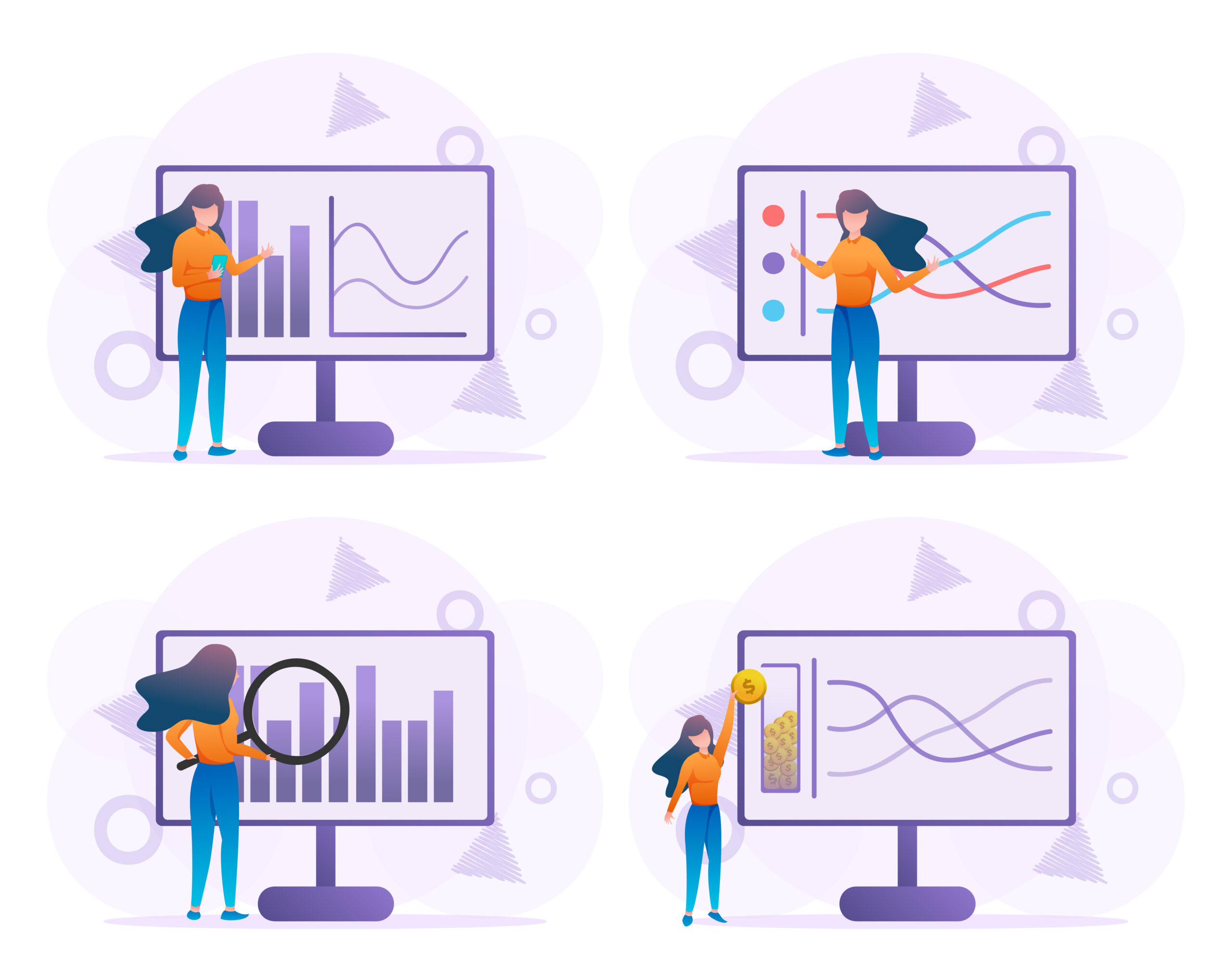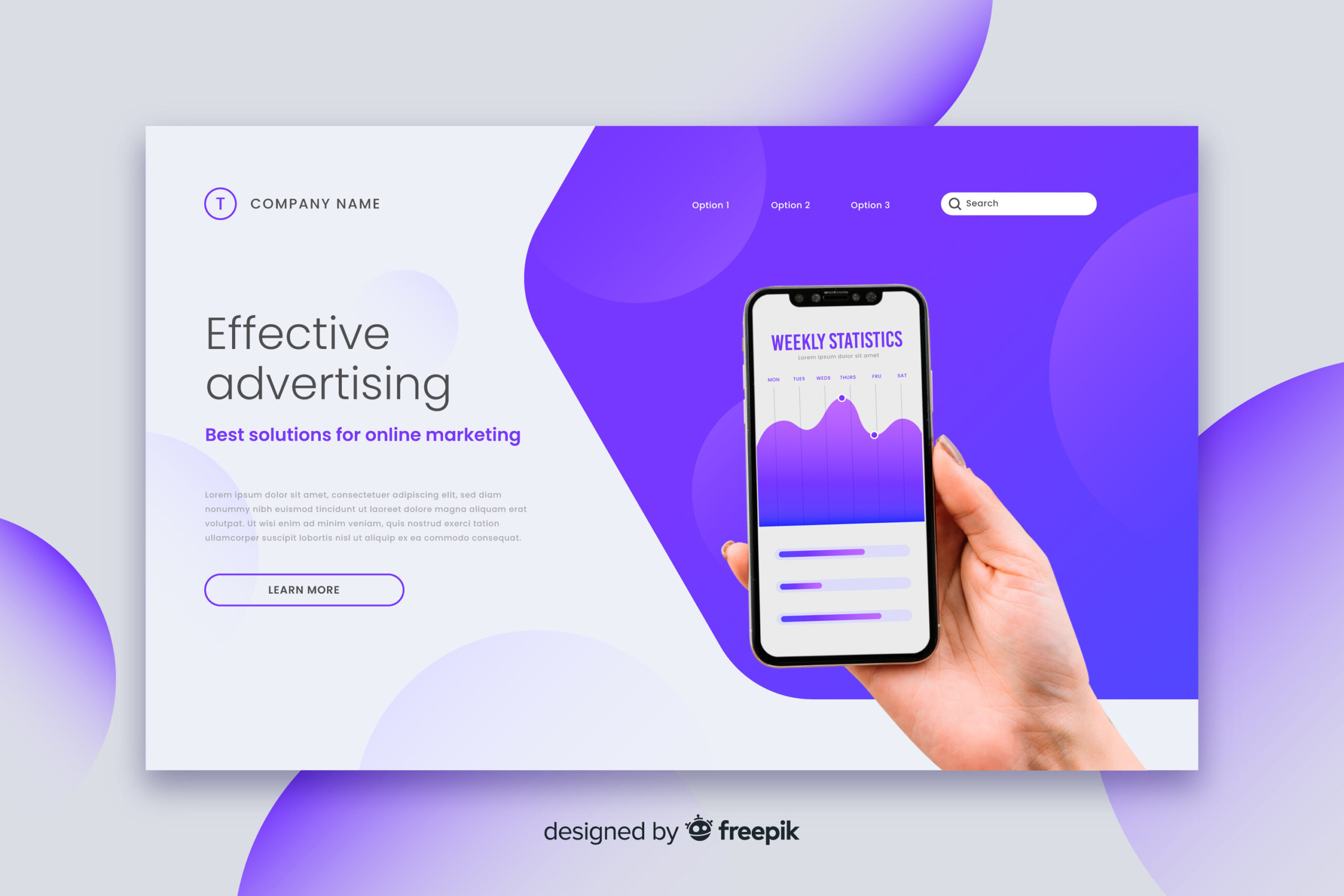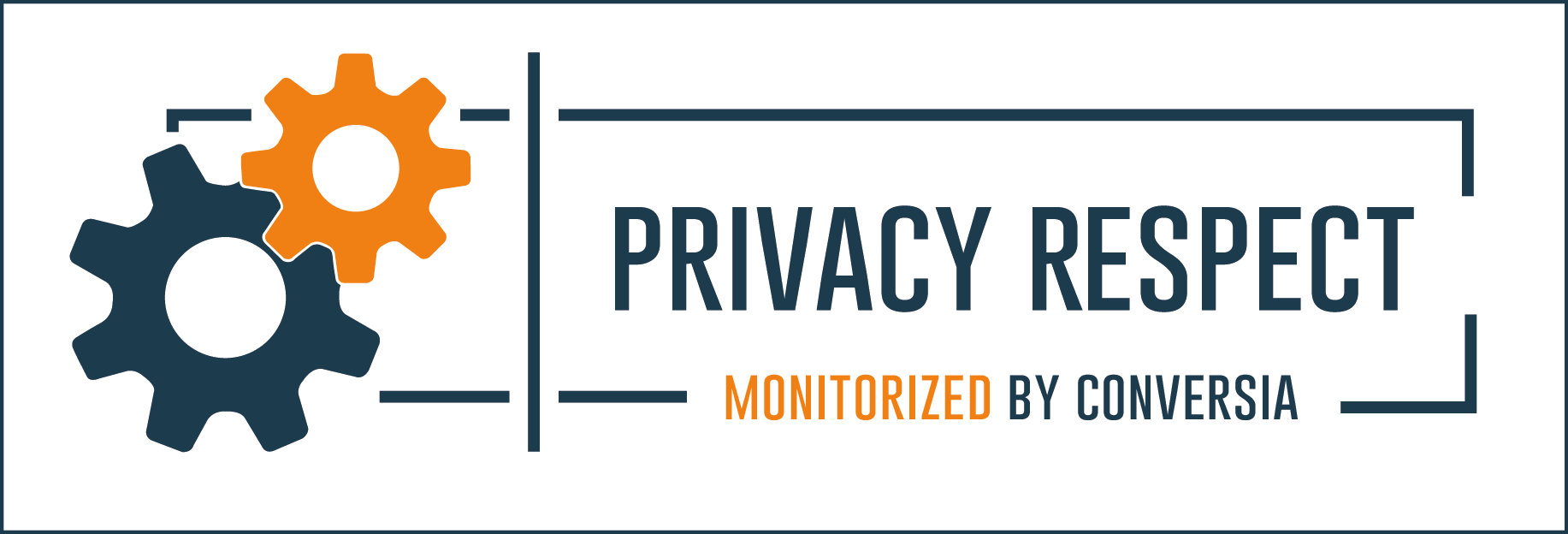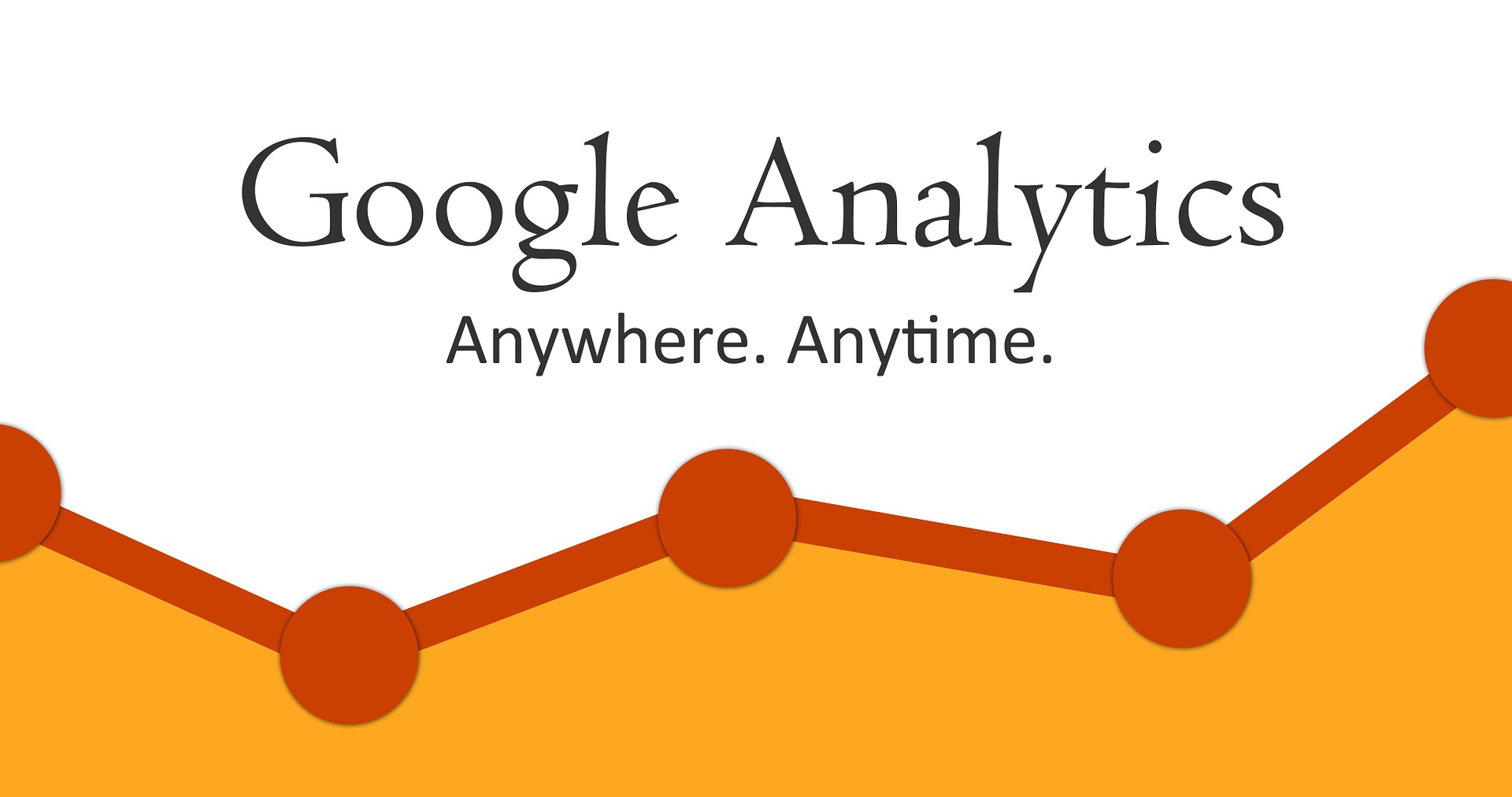
GA4 qué es y cómo se configura
Escrito por: Diligent Team
Dentro del mundo digital, cada vez nacen nuevas herramientas de mayor potencia a nivel de usuario con el único objetivo de entender mejor lo que acontece en el mundo del marketing. Entre tanto cambio y actualización, Google Analytics decidió hace un par de años ir un paso más allá y lanzar la actualización Google Analytics 4 (GA4), una nueva tendencia llena de mejoras y comodidades a nivel empresarial y a nivel del cliente consumidor. En este post puedes ver una comparativa entre las dos versiones.
¿Qué es Google Analytics 4?
Básicamente, cuando hablamos de Google Analytics 4 nos estamos refiriendo a una nueva evolución de Google Analytics que ya no se centra en medir lo que ocurre en una página web, sino que ofrece métricas relevantes para otras propiedades digitales, como las aplicaciones móviles. Por tanto, supone una forma más integral y completa de saber qué está ocurriendo con nuestra web en cada momento. Además, es también una nueva manera de plantear cuestiones importantes para tu negocio como es la atribución de las conversiones.
Principales diferencias de esta actualización
En cada actualización surgen dudas sobre su funcionamiento, ya que son muchas las nuevas incorporaciones que se dan pensando siempre en el usuario. Entre los principales cambios en Google Analytics 4 encontramos:
Antes de esta actualización, en Universal Analytics, las métricas básicas eran las páginas vistas y las sesiones. Haciendo referencia al conjunto de sitios webs visitados en un período de máximo 30 minutos. Sin embargo, con esta nueva actualización, la unidad de medida de Google Analytics 4 son los eventos, que permiten medir de manera más efectiva las interacciones que se dan fuera de las propias páginas webs.
Google Analytics 4 usa el machine learning para ofrecer análisis más inteligentes. Un ejemplo práctico es el uso de las métricas predictivas para obtener la probabilidad de que un usuario se convierta o de que nos abandone. Por tanto, también ofrece la posibilidad de estudiar el comportamiento de usuarios individuales anónimos.
Esta actualización presenta múltiples mejoras a la hora de medir las interacciones y el engagement. Antes contábamos con la tasa de rebote y ahora esa información se amplía con métricas como scrolls, clics o descargas de archivos.
Como hemos comentado con anterioridad, los eventos son el nuevo foco de atención de esta nueva versión. En consecuencia, Google Analytics 4 ha facilitado la edición y corrección de eventos sin tener que ajustar siempre el código de implementación.
La privacidad de los usuarios es el nuevo reto de esta actualización. Por eso, se centra en la protección de datos y en la regulación del mismo a través de la ley RGPD. Asimismo, como Chrome pretende dejar las cookies de terceros en este año, cuando nació Google Analytics 4 se implementaron nuevas formas de analizar los datos sin la necesidad de utilizar cookies.
Cómo configurar GA4
Antes de empezar con la configuración es importante tener en cuenta que supondrá un cambio radical a la hora de trabajar, por lo que necesitarás tiempo para adaptarte. De ahí, que se recomiende no desinstalar tu configuración previa y hacer convivir a ambos modelos hasta que tu equipo se haya adaptado por completo a la nueva versión.
Pasos para activar GA4
Puedes actualizar tu versión mediante la actualización automática de una propiedad web+app, previamente creada; a través del botón “upgrade to GA4” o creando una nueva propiedad.
Upgrade to GA4
Entre las más recomendadas está la opción de configurar una propiedad GA4 con el botón “upgrade to GA4”, ya que es un método muy sencillo y fácil de realizar.
Con esta opción no tendrás que perder la propiedad que usabas con anterioridad, evitando así la pérdida de tus datos. Las dos propiedades seguirán funcionando en paralelo ofreciéndote una mayor seguridad.
Pasos para activar el GA4
Clic en el botón Get Started, bajo el apartado “I need to create a new Google Analytics 4 property”.
Clic en el botón “Create Property”. Aparecerás en el informe “Realtime Overview” de una propiedad nueva y lógicamente vacía. Necesitas incluir en tu sitio la etiqueta necesaria para que pueda recoger datos.
Tienes que confirmar la URL y el nombre de la propiedad en Admin – Data Streams. Después deberás decidir si quieres añadir una etiqueta en la página o usar una ya existente.
Una vez completados estos pasos, ya tendrás configurado tu GA4.
Related posts:
Categorías : Analítica web
Etiquetas: Analítica Web ga4 Google Analytics 4 KPIs machine learning
post recientes:
categorías:
- Advertising
- Adwords
- Analítica web
- Big Data
- Blog
- Branding
- Communications
- Copywriting
- Coworking
- Creativity
- CRM
- CRO
- Desarrollo
- Diseño
- Diseño Gráfico
- Diseño Web
- ecommerce
- Email Marketing
- Emprendedores
- Estrategia
- Estrategias de Captación
- Estrategias de Fidelización
- Facebook Ads
- Fotografía
- Fuentes
- Funcionalidad
- Gamificación
- Ilustración
- kit
- Marca Personal
- Marketing de Contenidos
- Marketing de continguts
- Marketing Digital
- Marketing Online
- Marketing Restaurantes
- Mobile
- Negocios
- ninguna
- Online Marketing
- Opinión
- Planificación
- Productividad
- Proyectos
- Recursos
- Reputación online
- SEM
- SEO
- Social Media
- Software
- Tácticas
- Tipografías
- Usabilidad
- Vídeo Marketing
- Youtube
etiquetas:
 En cualquier explotación de la obra autorizada por la licencia hará reconocer la autoría.
En cualquier explotación de la obra autorizada por la licencia hará reconocer la autoría.